Unity3D開發(fā):在Unity3D中創(chuàng)建一個(gè)山勢(shì)地形圖
第一步:創(chuàng)建一個(gè)新項(xiàng)目。
打開Unity3D軟件,它會(huì)自動(dòng)載入上一次我們打開過(guò)的“Bootcamp Demo”項(xiàng)目文件。不用管它,在軟件打開之后點(diǎn)擊  ——>
——>  ,在彈出的
,在彈出的  對(duì)話框中找到
對(duì)話框中找到  輸入創(chuàng)建項(xiàng)目的文件夾地址,或者點(diǎn)擊后面的
輸入創(chuàng)建項(xiàng)目的文件夾地址,或者點(diǎn)擊后面的  選擇一個(gè)文件夾地址(注:已創(chuàng)建Unity3D項(xiàng)目的文件夾,不能再當(dāng)作新創(chuàng)建項(xiàng)目的文件夾來(lái)使用,否則會(huì)因無(wú)法找到文件而報(bào)錯(cuò)),然后在
選擇一個(gè)文件夾地址(注:已創(chuàng)建Unity3D項(xiàng)目的文件夾,不能再當(dāng)作新創(chuàng)建項(xiàng)目的文件夾來(lái)使用,否則會(huì)因無(wú)法找到文件而報(bào)錯(cuò)),然后在  中選擇要導(dǎo)入的項(xiàng)目文件包,每個(gè)文件包都帶有一些插件功能,由于我們第一次創(chuàng)建項(xiàng)目文件,所以我們將所有的復(fù)選框都打上勾。但這樣會(huì)致使Unity3D在 開始加載的時(shí)候速度偏慢,等以后我們大家對(duì)各個(gè)插件包的作用都熟悉了,在創(chuàng)建Unity3D項(xiàng)目文件的時(shí)候,我們只需要勾選需要使用到的插件包就可以了。 選項(xiàng)面板如圖3.1所示:
中選擇要導(dǎo)入的項(xiàng)目文件包,每個(gè)文件包都帶有一些插件功能,由于我們第一次創(chuàng)建項(xiàng)目文件,所以我們將所有的復(fù)選框都打上勾。但這樣會(huì)致使Unity3D在 開始加載的時(shí)候速度偏慢,等以后我們大家對(duì)各個(gè)插件包的作用都熟悉了,在創(chuàng)建Unity3D項(xiàng)目文件的時(shí)候,我們只需要勾選需要使用到的插件包就可以了。 選項(xiàng)面板如圖3.1所示:
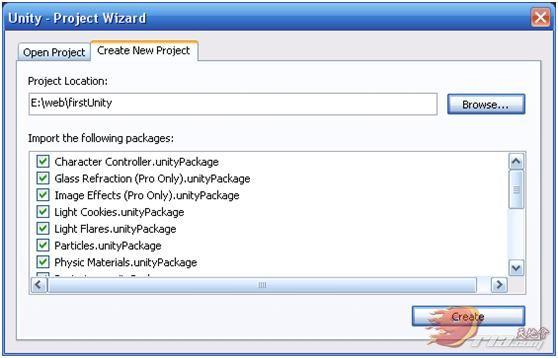
全部設(shè)置完成后,我們點(diǎn)擊 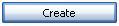 創(chuàng)建項(xiàng)目。
創(chuàng)建項(xiàng)目。
第二步:創(chuàng)建地形。
在創(chuàng)建一個(gè)新項(xiàng)目后,我們會(huì)看見新項(xiàng)目的各個(gè)面板中,只有Project【項(xiàng)目文件欄】包含了  和
和  兩個(gè)文件夾,這兩個(gè)文件夾里面裝的就是在創(chuàng)建項(xiàng)目時(shí)導(dǎo)入項(xiàng)目文件包里的所有文件。除此之外,其他版面都是空空如也。不要著急,萬(wàn)丈高樓平地起,我們馬上就利用文件包和系統(tǒng)功能來(lái)豐富各個(gè)版面的內(nèi)容。首先我們點(diǎn)擊菜單欄上的
兩個(gè)文件夾,這兩個(gè)文件夾里面裝的就是在創(chuàng)建項(xiàng)目時(shí)導(dǎo)入項(xiàng)目文件包里的所有文件。除此之外,其他版面都是空空如也。不要著急,萬(wàn)丈高樓平地起,我們馬上就利用文件包和系統(tǒng)功能來(lái)豐富各個(gè)版面的內(nèi)容。首先我們點(diǎn)擊菜單欄上的 ![]() ——>
——>  ,創(chuàng)建一個(gè)帶有地形屬性的平面,如圖3.2所示:
,創(chuàng)建一個(gè)帶有地形屬性的平面,如圖3.2所示:
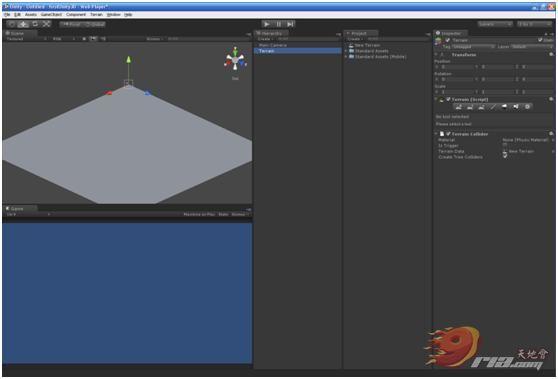
第三步:添加攝像機(jī)。
創(chuàng)建好地形后,我們會(huì)發(fā)現(xiàn)Game【動(dòng)畫面板】中依然沒(méi)有任何畫面。其實(shí)道理很簡(jiǎn)單,就像演唱會(huì)的實(shí)況直播一樣。場(chǎng)景都搭建好了,演員也在舞臺(tái)上表演,卻沒(méi)有架上攝像機(jī),電視機(jī)前的觀眾怎么能夠看到現(xiàn)場(chǎng)的畫面呢?
接下來(lái)我們就創(chuàng)建一個(gè)攝像機(jī)。點(diǎn)擊  ——>
——>  ——>
——>  ,這樣場(chǎng)景中就會(huì)創(chuàng)建一個(gè)攝像機(jī),這是您就可以在Game【動(dòng)畫面板】中觀看到攝像機(jī)所觀察到的星象了。如圖3.3所示:
,這樣場(chǎng)景中就會(huì)創(chuàng)建一個(gè)攝像機(jī),這是您就可以在Game【動(dòng)畫面板】中觀看到攝像機(jī)所觀察到的星象了。如圖3.3所示:
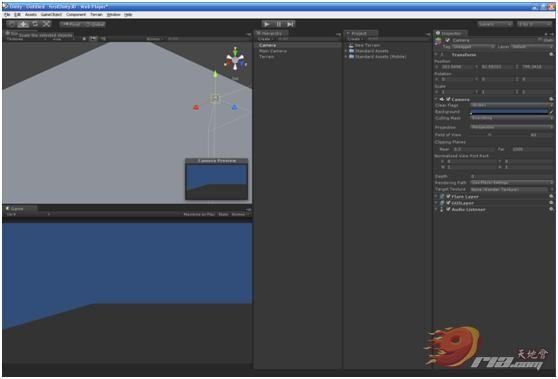
第四步:調(diào)整地形大小。
系統(tǒng)創(chuàng)建的地形默認(rèn)大小是2000*2000的面積,實(shí)際編輯的時(shí)候會(huì)顯得很大,不方便操作,所以我們對(duì)創(chuàng)建的地形面積進(jìn)行調(diào)整,以便我們后續(xù)的編輯。
點(diǎn)擊菜單欄上的  ——>
——>  ,彈出
,彈出  面板來(lái)調(diào)節(jié)地面的大小。將
面板來(lái)調(diào)節(jié)地面的大小。將  后面的數(shù)字改成500.然后將
后面的數(shù)字改成500.然后將  后面的數(shù)字也改成500,設(shè)置好之后點(diǎn)擊
后面的數(shù)字也改成500,設(shè)置好之后點(diǎn)擊 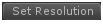 按鈕將原來(lái)的地形改成500*500大小的面積。
按鈕將原來(lái)的地形改成500*500大小的面積。
第五步:給場(chǎng)景編輯材質(zhì)。
在場(chǎng)景面板中選中剛才創(chuàng)建的地面對(duì)象  ,如果您覺(jué)得場(chǎng)景中不是很方便選擇所需要的對(duì)象,那么您還可以在Hierarchy【層次清單欄】選中您所需的對(duì)象,該欄中包含了所有場(chǎng)景面板中的物體對(duì)象。選中地面對(duì)象
,如果您覺(jué)得場(chǎng)景中不是很方便選擇所需要的對(duì)象,那么您還可以在Hierarchy【層次清單欄】選中您所需的對(duì)象,該欄中包含了所有場(chǎng)景面板中的物體對(duì)象。選中地面對(duì)象  之后,我們會(huì)在Inspector【屬性面板】中馬上發(fā)現(xiàn)與之對(duì)應(yīng)的屬性,包含有:Position【坐標(biāo)】、Rotation【旋轉(zhuǎn)量】、Scale【縮放尺寸】,以及地面對(duì)象固有的
之后,我們會(huì)在Inspector【屬性面板】中馬上發(fā)現(xiàn)與之對(duì)應(yīng)的屬性,包含有:Position【坐標(biāo)】、Rotation【旋轉(zhuǎn)量】、Scale【縮放尺寸】,以及地面對(duì)象固有的  和
和  。如圖3.4所示:
。如圖3.4所示:
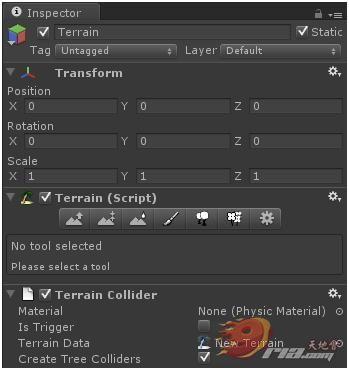
其中  這個(gè)像畫筆一樣的按鈕,是用來(lái)改變地面材質(zhì)的。我們點(diǎn)擊它之后,可以在下面找到
這個(gè)像畫筆一樣的按鈕,是用來(lái)改變地面材質(zhì)的。我們點(diǎn)擊它之后,可以在下面找到  按鈕,點(diǎn)擊——>
按鈕,點(diǎn)擊——>  來(lái)到
來(lái)到  界面,如圖3.5所示:
界面,如圖3.5所示:
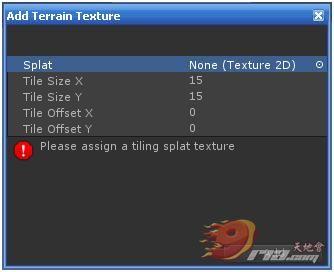
然后我們單擊  后面的圓圈,就可以為地面添加您所喜歡的材質(zhì)了。選好之后點(diǎn)擊
后面的圓圈,就可以為地面添加您所喜歡的材質(zhì)了。選好之后點(diǎn)擊 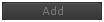 按鈕來(lái)填入新材質(zhì)。添加材質(zhì)之后的地面如圖3.6所示:
按鈕來(lái)填入新材質(zhì)。添加材質(zhì)之后的地面如圖3.6所示:
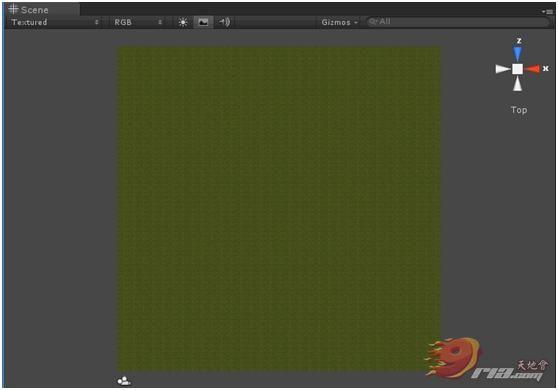
如果您覺(jué)得這個(gè)地形的材質(zhì)過(guò)于簡(jiǎn)單,那么您可以繼續(xù)點(diǎn)擊 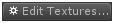 ——>
——>  ,來(lái)添加第二個(gè)材質(zhì),然后在
,來(lái)添加第二個(gè)材質(zhì),然后在  中選擇您想要的筆刷形狀,如圖3.7所示:
中選擇您想要的筆刷形狀,如圖3.7所示:
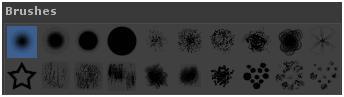
接著就可以在場(chǎng)景面板中刷出新材質(zhì)的區(qū)域范圍了。如圖3.8所示:
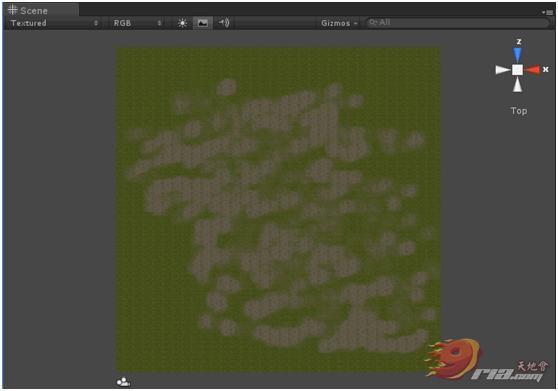
第六步:制作山峰。
完成了地面材質(zhì)的制作,接下來(lái)就可以制作山峰了。
點(diǎn)擊  這三個(gè)按鈕其中的一個(gè),選擇合適的筆刷,在地形圖中可以刷出高山的形狀,如圖3.9所示:
這三個(gè)按鈕其中的一個(gè),選擇合適的筆刷,在地形圖中可以刷出高山的形狀,如圖3.9所示:
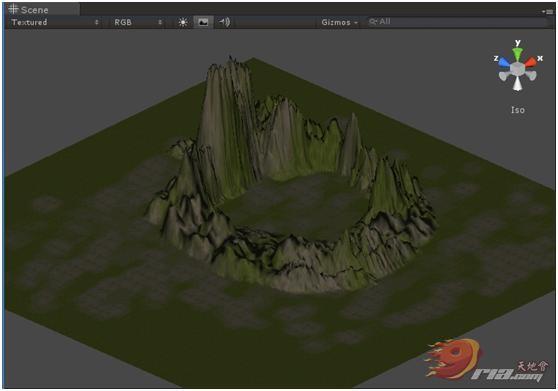
如果覺(jué)得現(xiàn)在刷出來(lái)的山峰太高了,活著覺(jué)得某處的山有些多余,可以按住Shift鍵不放,用剛才選擇的筆刷進(jìn)行反向平刷即可。
第七步:種植草和樹木。
接下來(lái)就可以給地形種植一些草和樹木了。具體的種草按鈕是 ![]() ,種樹的按鈕是
,種樹的按鈕是 ![]() 。草和樹木的設(shè)置方法與地形材質(zhì)的設(shè)置方法十分雷同,都是先點(diǎn)擊
。草和樹木的設(shè)置方法與地形材質(zhì)的設(shè)置方法十分雷同,都是先點(diǎn)擊  按鈕來(lái)添加您所需要的花草和樹木,然后在場(chǎng)景面板中刷出您所需要的區(qū)域即可。如圖3.10所示:
按鈕來(lái)添加您所需要的花草和樹木,然后在場(chǎng)景面板中刷出您所需要的區(qū)域即可。如圖3.10所示:
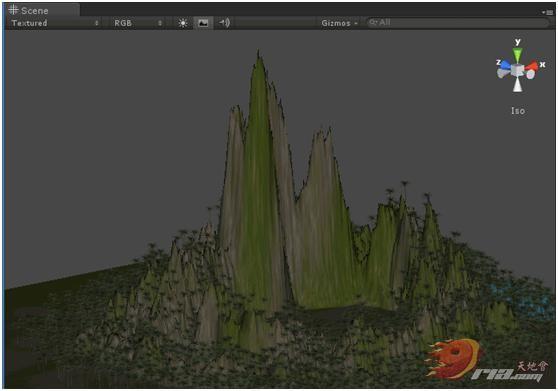
這里大家需要注意一點(diǎn),Unity3D在編輯模式下為了節(jié)約資源,采取了資源剔除的方法。如果您在利用筆刷“種草”的過(guò)程中,沒(méi)有看到您所“種”上去的草,這是您只需將畫面拉近即可觀察到草的效果了。如圖3.11所示:
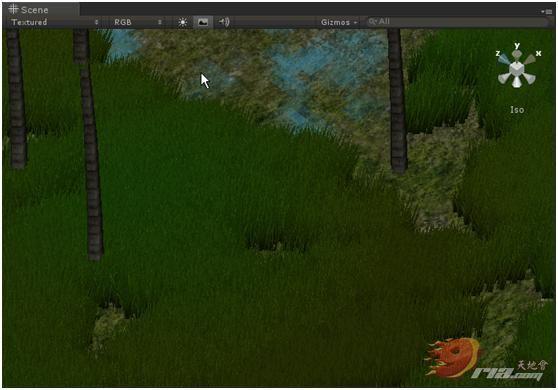
第八步:設(shè)置地形上的風(fēng)速、陰影效果。
種上了草和樹木,如果在游戲中運(yùn)行時(shí)靜止不動(dòng),會(huì)讓人感覺(jué)很不自然,所以我們?cè)诘匦沃刑砑由巷L(fēng)和陰影的效果,讓草隨風(fēng)擺動(dòng),這樣會(huì)變得更加逼真。
點(diǎn)擊 ![]() 按鈕,來(lái)設(shè)置地形上的風(fēng)速、陰影等效果。如圖3.12所示:
按鈕,來(lái)設(shè)置地形上的風(fēng)速、陰影等效果。如圖3.12所示:
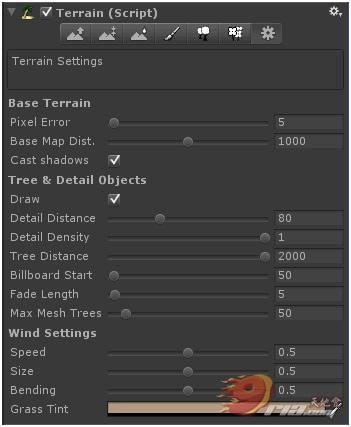
第九步:添加光照效果。
地形相關(guān)的所有效果已經(jīng)設(shè)置完畢了,但是我們發(fā)現(xiàn)在Game【動(dòng)畫面板】中的畫面很暗,這是由于沒(méi)有加入燈光的緣故。
點(diǎn)擊  ——>
——>  ——>
——>  ,來(lái)創(chuàng)建一個(gè)太陽(yáng)光效果。如圖3.13所示:
,來(lái)創(chuàng)建一個(gè)太陽(yáng)光效果。如圖3.13所示:
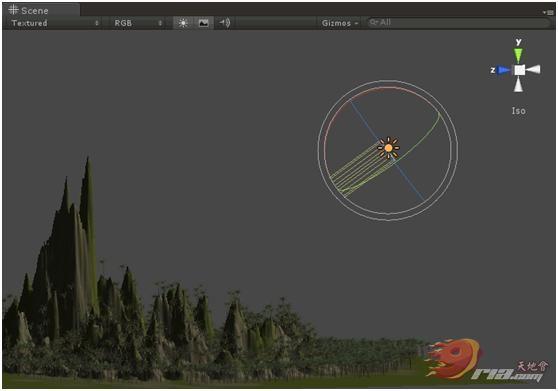
太陽(yáng)光和太陽(yáng)自身的位置關(guān)系并不大,只與自身的角度有關(guān),這一點(diǎn)和我們?nèi)粘I钪械奶?yáng)光是一致的。所以為了讓場(chǎng)景變得更亮,我們就需要用到場(chǎng)景調(diào)整工具中的旋轉(zhuǎn)按鈕 ![]() 來(lái)對(duì)太陽(yáng)光進(jìn)行旋轉(zhuǎn)。當(dāng)然您也可以在屬性面板中對(duì)它進(jìn)行調(diào)節(jié)。根據(jù)我們生活的常識(shí),當(dāng)太陽(yáng)光直射地面的時(shí)候,光線最強(qiáng)。調(diào)整之后的效果如圖3.14所示:
來(lái)對(duì)太陽(yáng)光進(jìn)行旋轉(zhuǎn)。當(dāng)然您也可以在屬性面板中對(duì)它進(jìn)行調(diào)節(jié)。根據(jù)我們生活的常識(shí),當(dāng)太陽(yáng)光直射地面的時(shí)候,光線最強(qiáng)。調(diào)整之后的效果如圖3.14所示:
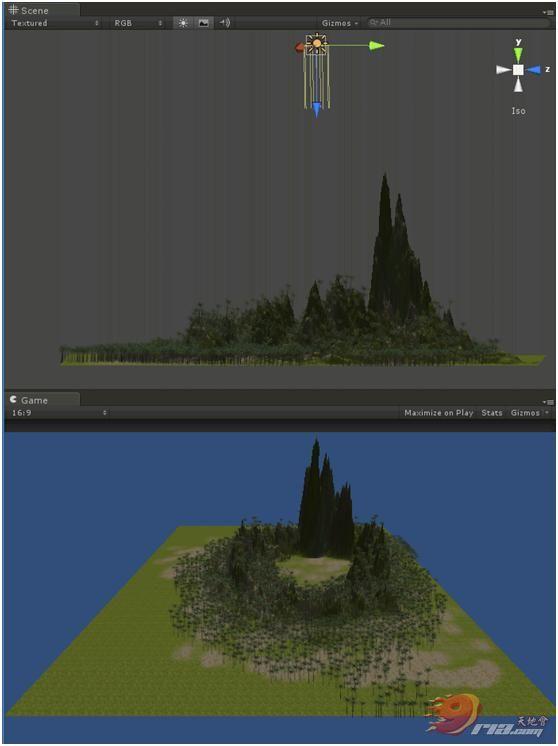
怎么樣,這時(shí)的Game【動(dòng)畫面板】中的畫面是不是亮了許多?
第十步:攝像機(jī)觀察設(shè)置。
為了讓攝像機(jī)全方位的觀察我們剛才所創(chuàng)建的場(chǎng)景,您可以在Project【項(xiàng)目文件欄】中找到 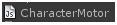 、
、  、
、  這三個(gè)腳本文件,并將它們依次拖放到場(chǎng)景中的攝像機(jī)上面。如圖3.15所示:
這三個(gè)腳本文件,并將它們依次拖放到場(chǎng)景中的攝像機(jī)上面。如圖3.15所示:
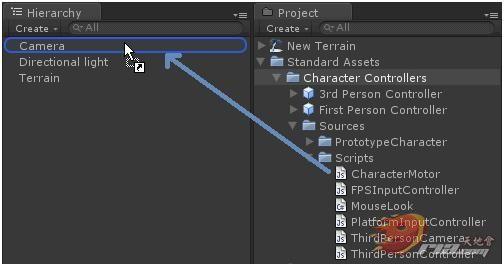
如果您覺(jué)得在Project【項(xiàng)目文件欄】中的文件過(guò)多,不便于尋找,您還可以在Project【項(xiàng)目文件欄】上方的搜索框輸入他們的名字來(lái)進(jìn)行搜索。這 樣很快就能找到對(duì)應(yīng)的文件了。放置完成后,點(diǎn)擊測(cè)試按鈕,您就可以身臨其境的在您剛才創(chuàng)建的Game【動(dòng)畫面板】中進(jìn)行漫游了。用鼠標(biāo)控制視角,用鍵盤的 方向鍵控制行走。在漫游的過(guò)程中,您可以清晰的看到剛才創(chuàng)建的草隨微風(fēng)輕輕擺動(dòng)。效果如圖3.16所示:
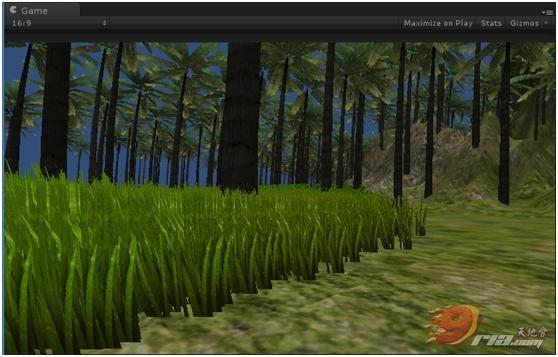
第十一步:添加天空效果。
這時(shí)我們從Game【動(dòng)畫面板】中看到的天空是沒(méi)有任何效果的,接下來(lái)我們給場(chǎng)景添加一個(gè)天空盒,使場(chǎng)景具有藍(lán)天的效果。
選中場(chǎng)景中的攝像機(jī)對(duì)象,然后點(diǎn)選菜單欄中的  ——>
——>  ——>
——>  ,為攝像機(jī)添加一個(gè)天空盒。添加成功之后,我們就能夠在攝像機(jī)的屬性面板中找到剛才添加的天空盒了。
,為攝像機(jī)添加一個(gè)天空盒。添加成功之后,我們就能夠在攝像機(jī)的屬性面板中找到剛才添加的天空盒了。
接著我們?nèi)roject【項(xiàng)目文件欄】找到“Standard Assets”文件夾下的“Skyboxes”文件夾。這里面擺放了許多關(guān)于天空的材質(zhì)球,您只需要選中一個(gè)您喜歡的天空材質(zhì)球,并拖放給攝像機(jī)離的天空 盒【Skybox】的材質(zhì)屬性【Custom Skybox】,就可以讓場(chǎng)景的天空布滿這種材質(zhì)效果。如圖3.17和圖3.18所示:
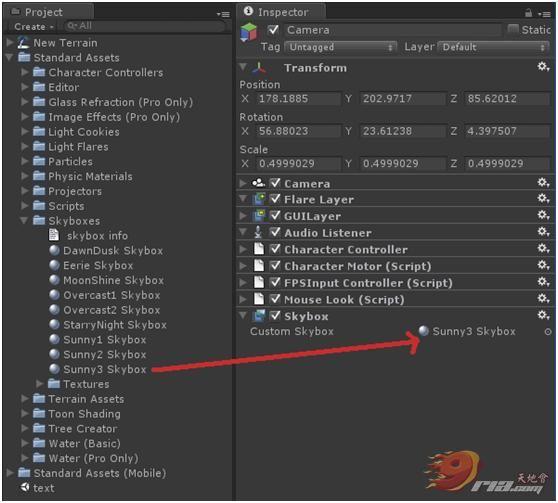
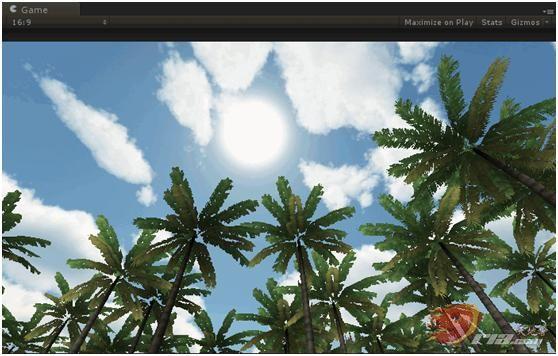
選中場(chǎng)景中的光照對(duì)象,然后在他的屬性面板中找到“Flare”,并點(diǎn)選它后面的圓圈 ![]() 。在它彈出的
。在它彈出的  對(duì)話框中選中雙擊
對(duì)話框中選中雙擊  這種光照效果,這樣就可以使得您在動(dòng)畫模式中清楚的看見太陽(yáng)所在的位置。再運(yùn)行一下動(dòng)畫,看看效果。
這種光照效果,這樣就可以使得您在動(dòng)畫模式中清楚的看見太陽(yáng)所在的位置。再運(yùn)行一下動(dòng)畫,看看效果。
第十二步:添加光照陰影效果。
細(xì)心的朋友一定會(huì)發(fā)現(xiàn),現(xiàn)在場(chǎng)景中的樹木等物體是沒(méi)有陰影的,這很不自然。所以為了讓場(chǎng)景更加的逼真,我們還可以為場(chǎng)景添加光照陰影效果。
具體做法如下:選中光照對(duì)象,在它的屬性面板中找到  ,它默認(rèn)的是
,它默認(rèn)的是  (沒(méi)有陰影),您可以將它改成“Soft Shadows”【軟渲染陰影】或者是“Hard Shadows”【硬件渲染陰影】。“Soft Shadows”【軟渲染陰影】以消耗CPU的計(jì)算為代價(jià)來(lái)產(chǎn)生陰影效果,這種模式運(yùn)行速度較慢,但對(duì)于機(jī)器配置比較落后的使用者是唯一的選擇。 “Hard Shadows”【硬件渲染陰影】可利用新一代GPU的顯卡加速功能來(lái)為游戲進(jìn)行陰影效果的渲染處理,其運(yùn)行速度比較快,渲染效果也比較理想。但無(wú)論您選 擇哪一個(gè)選項(xiàng),動(dòng)畫場(chǎng)景的物體都會(huì)相對(duì)于陽(yáng)光長(zhǎng)生陰影效果。如圖3.19所示:
(沒(méi)有陰影),您可以將它改成“Soft Shadows”【軟渲染陰影】或者是“Hard Shadows”【硬件渲染陰影】。“Soft Shadows”【軟渲染陰影】以消耗CPU的計(jì)算為代價(jià)來(lái)產(chǎn)生陰影效果,這種模式運(yùn)行速度較慢,但對(duì)于機(jī)器配置比較落后的使用者是唯一的選擇。 “Hard Shadows”【硬件渲染陰影】可利用新一代GPU的顯卡加速功能來(lái)為游戲進(jìn)行陰影效果的渲染處理,其運(yùn)行速度比較快,渲染效果也比較理想。但無(wú)論您選 擇哪一個(gè)選項(xiàng),動(dòng)畫場(chǎng)景的物體都會(huì)相對(duì)于陽(yáng)光長(zhǎng)生陰影效果。如圖3.19所示:
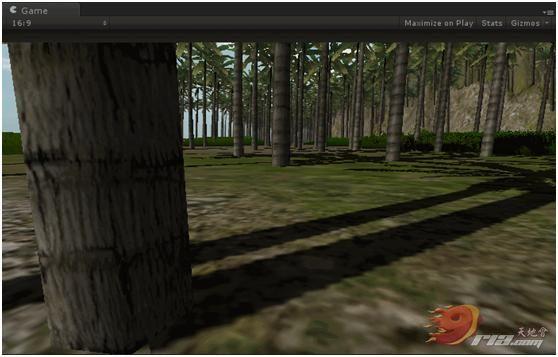
第十三步:保存項(xiàng)目。
所有的場(chǎng)景效果已經(jīng)調(diào)試完畢后,按下Ctrl+S來(lái)保存場(chǎng)景文件,取名叫做“text”以便日后調(diào)用。如果保存成功,您會(huì)在您項(xiàng)目的Project【項(xiàng)目文件欄】中看到一個(gè)這樣的文件  。
。
























